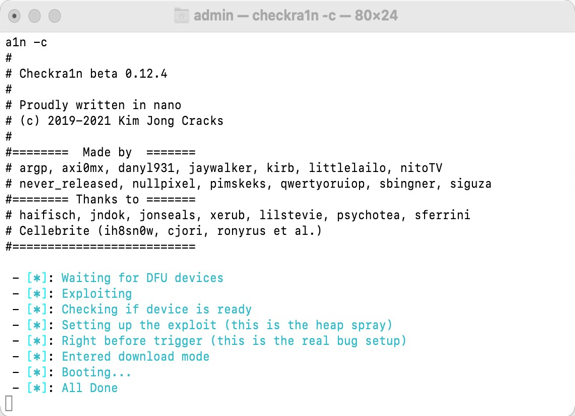MacでiOSデバイスを脱獄する
その1
通常の方法で脱獄
1. Checkra1nの最新版をダウンロードする。インストールに成功したら、起動する。
2. iPhone/iPad を PC に接続する。画面ロックの問題があるデバイス場合、まず、リカバリーモードに入る必要があります。
3. 「オプション」をクリックしてください。
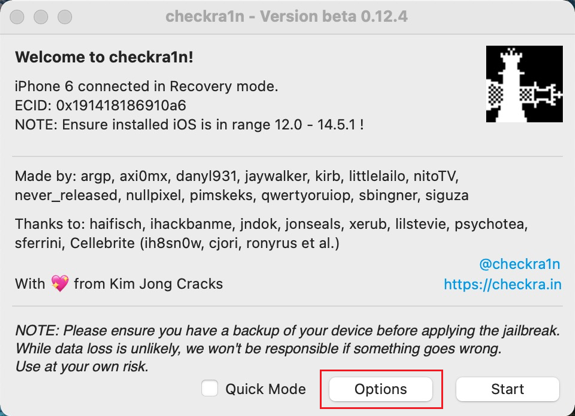
4. デバイスがiPhone 6sまたは7の場合、iOS14.6またはそれ以降のiOSファームウェアバージョンの脱獄に対応するために、「Allow untested iOS/iPadOS/tvOS versions」にチェックを入れる。その後、「戻る」をクリックして、メイン画面に戻ります。
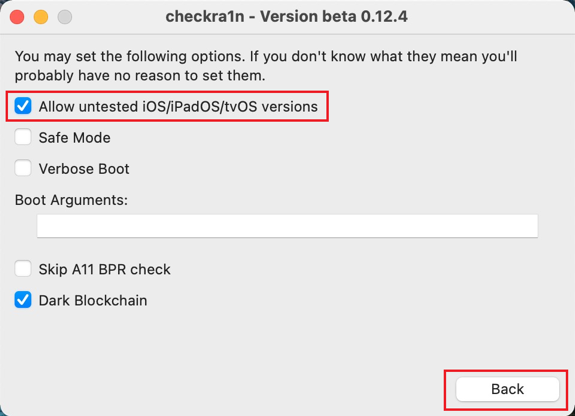
注意事項
- デバイスがiPhone8/8P/Xの場合、iOS14.6以降のiOSファームウェアバージョンの脱獄に対応するために、「Allow untested iOS/iPadOS/tvOS versions」と「Skip A11 BPR check」の両方にチェックいれる。その後、「戻る」をクリックして、メイン画面へ戻ります。
5. 「スタート」をクリックすると脱獄が始まる。
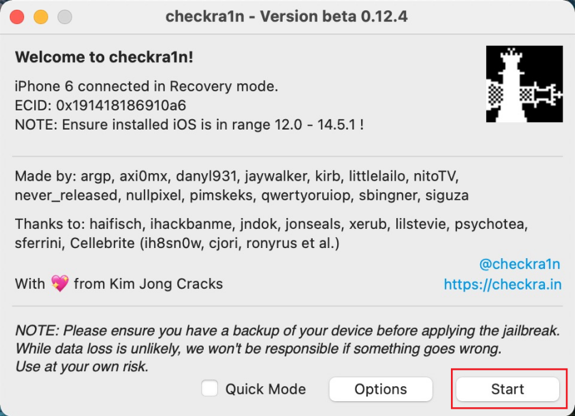
6. 起動したら、画面の指示に従い、デバイスをDFUモードにし、「スタート」をクリックしてください。
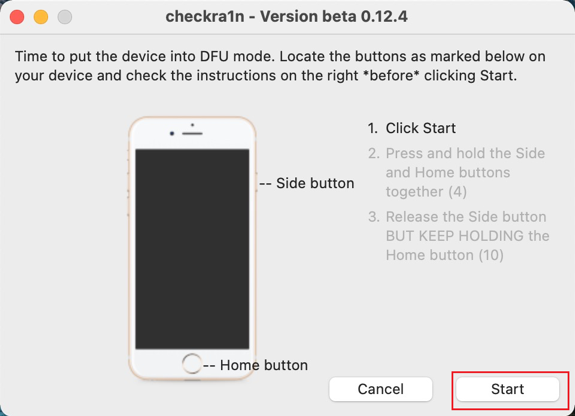
7.「すべて完了」と表示されたら、脱獄完了ということです。その後、「完了」をクリックする。
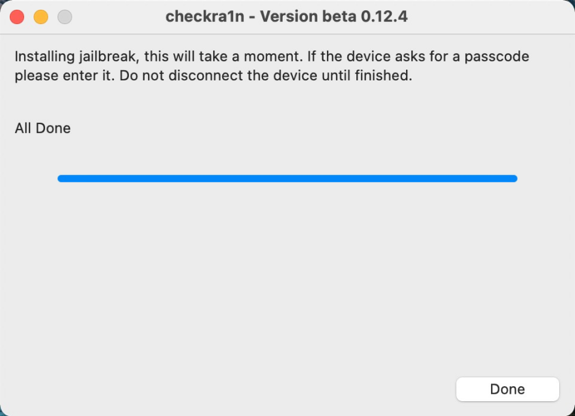
注意事項
- もし、下記のようなエラーで、iPhone 8/8P/Xの脱獄に失敗したら、まず、デバイスを抜き差ししてから、Checkra1nを再起動してください。それでも難しい場合は、二つ目の「ターミナルのコマンドで脱獄」方法で解決する必要があります。
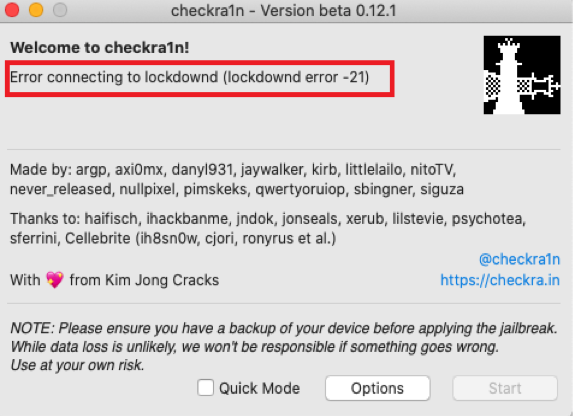
その2
ターミナルのコマンドで脱獄
1. まず、checkra1nを探し、Checkra1n Appを右クリックし、「パッケージの内容を表示」をタップしてください。
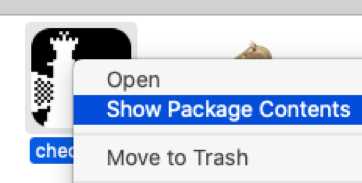
2. 次に、コンテンツを開いて、MacOSとcheckra1nファイルを探す。
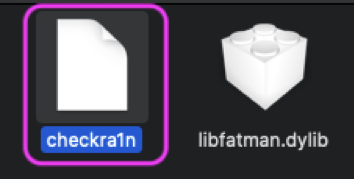
3. Launchpadから、Terminal APPを探す。
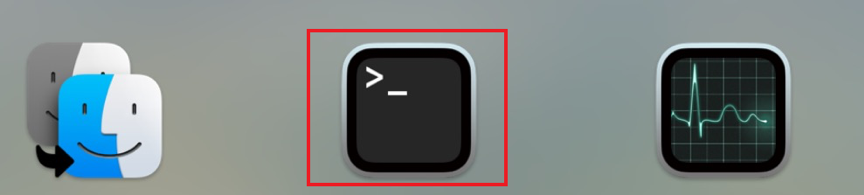
4. Terminalを起動し、checkra1nファイルをターミナルにドラッグする。
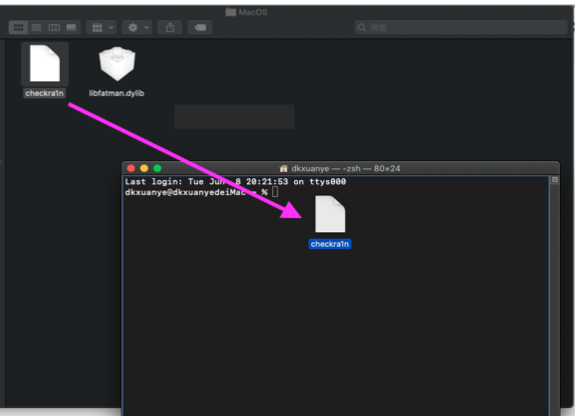
5. ターミナルにドラッグした後、サフィックスにスペースと「-c」を入力してください。

6. Enterを押すと、すぐにcheckra1nが実行されます。
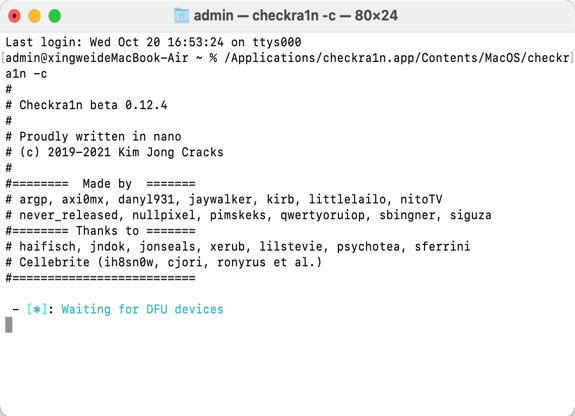
7. 次に、デバイスをDFUモードに入れる必要があります。脱獄ツールは、脱獄が完了したことを示す、すべて完了と表示されるまで、自動的に脱獄を行います。